Ako na webe vo Webnode skryť dátum zverejnenia článku?
V návode Ako vo Webnode skryť košík v eshope? sme si ukázali ako jednoducho je možné vo Webnode niečo “skryť”.
V tomto článku sa dozviete, ako jednoducho môžete vo Webnode, odstrániť dátum z článku vo Vašom blogu.
Funkcia “Blog” vo Webnode je skvelá funkcia, ktorá umožní vytvárať na webe jednotlivé články a tie následne zobrazovať vo výpise článkov.
Do mojej Webnode poradne prišla otázka, či je vo Webnode možné skryť dátum zverejnenia článku.
Áno je to možné – dá sa to nastaviť pomocou môjho predpripaveného kódu, ktorý odstráni dátum z článku a z výpisu článkov.
Poďme nato!
Ukážka webu s odstránením dátumom u článku
Jednoduchý návod: Ako odstrániť dátum z článku vo Webnode?
1. Odstránenie dátumu z článku a z výpisu článkov je jednoduché – stačí sa zaregistrovať do môjho newslettra a získať predpripravený kód, ktorý vložíte na Váš web a tým odstránite z publikovanej verzie webu dátum.
Prvý krok je preto získanie tohto kódu. Prihláste sa, prosím, do môjho newslettra, aby ste získali kód:
2. Prihláste sa do editácie webu vo Webnode a predpripravený kód vložte na Váš web. Máte na výber z dvoch možností ako kód vložíť – vyberte si z nasledujúcich možnosti podľa toho aké služby máte u Webnode zaplatené.
1. Mám zakúpené Prémiové služby STANDARD alebo PROFI
Ak máte u Webnode zakúpené Prémiové služby Standard alebo Profi, tak môžete jedným vložením vložiť kód na všetky stránky webu.
V hornej časti editora kliknite na “Nastavenia” – “Nastavenia webu” – “HTML hlavička/pätička” – “HTML hlavička”.
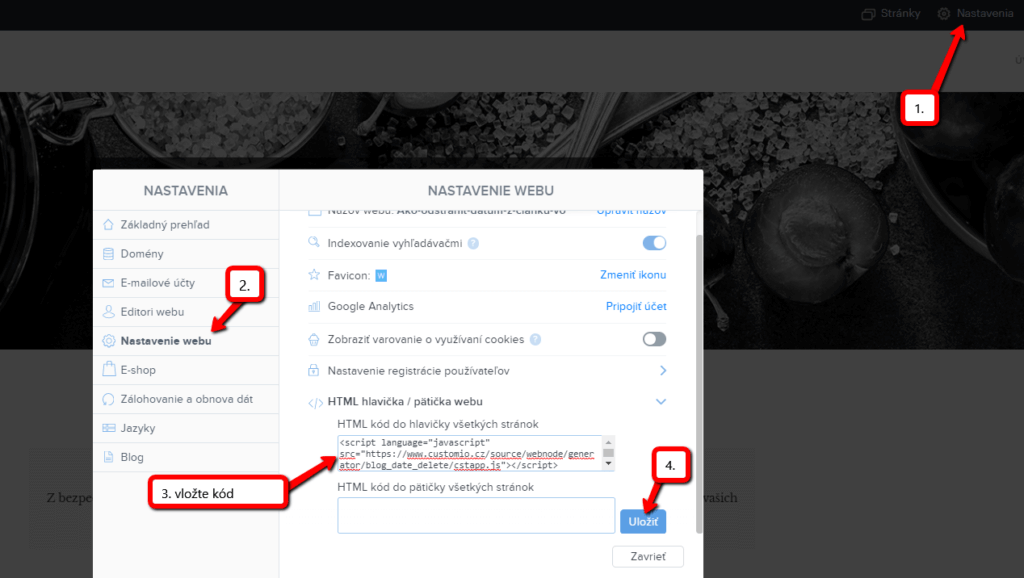
Máte hotovo – dátum pri článku sa v PUBLIKOVANEJ verzii webu nebude zobrazovať.
2. Mám projekt vo verzii Zdarma alebo mám zakúpený Prémiový balíček Limited, Mini.
Ak máte web vytvorený vo verzii Zadarmo alebo máte zakúpený Prémiový balíček Limited, či Mini, tak musíte kód vložiť na každú stránku, článok zvlášť.
1. Kód vložte na každú stránku webu na ktorej máte vložený výpis článkov + kód vložte do každého článku priamo do obsahu článku.

Takýmto spôsobom môžete vložiť kód ku každému článku na webe a tým z článku odstrániť dátum.
Výborne, som rád, že ste sa dočítali do konca a dúfam, že sa Vám dátum podarilo odstrániť.
V prípade, že by Vám kód náhodou nefungoval, napíšte mi prosím komentár alebo správu a pošlite mi názov Vášho projektu vo Webnode.
Pozriem sa nato a kód Vám prípadne upravím.
Držím Vám palce s online podnikaním a veľa zábavy s editorom pre tvorbu webu – WEBNODE.
Ďalšie skvelé návody
Ako pridať www stránku do vyhľadávača Bing.com?
Hľadáte spôsob ako pridať Vašu www stránku do vyhľadávača Bing.com? Čítajte ďalej! V návodoch Ako pridať stránku do vyhľadávača Google? a Ako pridať stránku do vyhľadávača Seznam.cz? sme si ukázali ako prepojiť Váš web s Google a Seznam. Teraz sa pozrieme na...
10 zdrojov na free obrázky pre komerčné použitie. Zdarma!
V tomto návode nájdete odkazy na 10+2 fotobánk. Všetky obrázky sú vedené pod licenciou CC0. ✔ Obrázky sú pre komerčné použitie. Ak ste si doteraz sťahovali obrázky cez Google, tak to je nesprávne! Pri tvorbe webovej stránky Vám odporúčam nižšie uvedených 10 + 1...
Ako zmeniť farbu označenia pri kopírovaní textu?
Hľadáte spôsob ako na webovej stránke zmeniť farbu označenia pri kopírovaní? Táto farba je prednastavená na modrú farbu. V tomto návode si ukážeme ako jednoducho farbu zmeníte a tým vylepšíte vzhľad svojho webu. #Poďme nato 1. Prihláste sa do editácie...
Ako pridať www stránku do katalógu firiem Moja Firma od Google?
Návod na registráciu do katalógu Moja Firma od Google. *Služba je zdarma. V návode Ako pridať www stránku do katalógu firiem Firmy.cz od Seznam? sme si ukázali katalóg firiem od Seznamu. Poďme sa teraz spoločne pozrieť na najväčší katalóg firiem na svete - Google Moja...
Ako zmeniť obrázok pre zdieľaný odkaz na FaceBook?
VideonávodVytvorili ste si webové stránky a nezobrazuje sa Vám obrázok pri zdieľaní webu na Facebook? Ak zdieľate odkaz na web na Facebooku, môže sa stať, že sa pri odkaze neobjaví žiadny obrázok alebo sa zobrazí obrázok, ktorý nechcete. V nasledujúcich krokoch sa...
Ako zmeniť URL adresu u stránky, článku alebo produktu vo Webnode?
Potrebujete zmeniť URL adresu stránky u Webnode? V tomto návode si ukážeme ako zmeniť URL adresu u stránky, článku a produktu. 1. Zmena URL adresy u stránky.V hornej lište editora klikneme na "Stránky" - "Zvolíme stránku" - "SEO nastavenie stránky". a prepíšeme URL...
Ako správne nastaviť Google Mapu vo Webnode?
Nefunguje Vám mapa vo Webnode? Niekedy sa stane, že po zadaní adresy systém nedokáže vyhľadať konkrétnu adresu a mapa tak v publikovanej verzii webu nefunguje. V editore Webnode Vám systém adresu síce vyhľadá a zobrazí, avšak v publikovanej verzii sa mapa nezobrazuje...
Ako priradiť vlastnú doménu/subdoménu u Webnode? Nastavenie DNS záznamov
Potrebujete zmeniť URL adresu stránok s "webnode" na Vašu vlastnú doménu ako napr. "mojweb.sk" alebo "e-shop.mojweb.sk"? Čítajte ďalej. Využívanie vlastnej domény je funkcia, ktorá je súčasťou Prémiových balíčkov Limited, Mini, Standard a Profi.Po zakúpení niektorého...
Ako na web pridať vlastné vyhľadávacie pole? Google Custom Search
Vložte na web vlastné vyhľadávacie pole Google Custom Search Engine Ako na to, sa dozviete v nasledujúcich krokoch: V návode Ako pridať vyhľadávač produktov vo Webnode e-shope? sme si ukázali jednoduché riešenie pre pridanie vlastného vyhľadávaču. Poďme sa teraz...
Pomohol ti tento návod? Pošli ho priateľom 🙂
- Ako prepojiť www stránky so sociálnou sieťou Instagram? - 29.4.2024
- Webnode Recenzia - 1.4.2024
- Ako pridať recenzie z Facebook na web vo Webnode? - 25.2.2024


































Dobrý den,
po zadání Vašeho kódu se stále zveřejňuje datum u článků.
Můžete mi prosím pomoc?
Předem děkuji.
Pozn: Web ještě není spuštěn a články máme pod záložkou novinky.
Dobrý deň,
Chybu som opravil a kód už v poriadku funguje.
Ďakujem za trpezlivosť a prajem krásny deň.